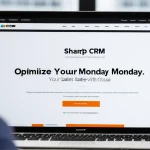Vous connaissez cette sensation d’exaspération lorsque vous ouvrez le tiroir de votre smartphone Android flambant neuf et découvrez une ribambelle d’applications préinstallées dont vous n’avez nullement besoin ? Ces applications qui vous sont imposées par le fabricant de l’appareil ou par le fournisseur de logiciels et qui prennent un espace précieux de votre téléphone ? Vous n’êtes pas seul ! Dans cet article, nous allons vous guider sur comment désactiver ces applications inutiles pour libérer de l’espace et optimiser les performances de votre cher smartphone.
Comprendre les applications préinstallées
Les applications préinstallées, aussi appelées bloatwares, sont des applications qui sont installées par défaut sur votre appareil Android. Elles peuvent provenir de différents fabricants comme Samsung ou de fournisseurs de logiciels comme Google. Ces applications peuvent être utiles pour certains utilisateurs, mais pour d’autres, elles peuvent simplement être encombrantes et inutiles. Il est possible de les désactiver pour gagner de l’espace de stockage et améliorer les performances de l’appareil.
Avez-vous vu cela : Comment désactiver les alertes d’urgence sur Android ?
Il y a généralement deux types de bloatwares sur Android. Les premiers sont les applications du système, telles que les applications de Google (Google Play, Gmail, Maps, etc.). Les seconds sont les applications tierces, comme les applications de jeux, des médias sociaux ou des applications de l’opérateur de téléphonie mobile. Il est à noter que certaines de ces applications ne peuvent être ni désinstallées ni désactivées.
La méthode classique: désactiver les applications via les paramètres
La première étape pour se débarrasser des applications préinstallées sur votre smartphone Android est de tenter de les désactiver directement depuis les paramètres de l’appareil. Cette méthode ne nécessite aucune compétence technique particulière et peut être réalisée par n’importe qui.
A lire aussi : Comment configurer un VPN sur un téléphone Android ?
Rendez-vous dans les paramètres de votre téléphone. Appuyez sur l’option "Applications" ou "Gestionnaire d’applications", en fonction de votre appareil. Vous verrez alors la liste de toutes les applications installées sur votre appareil. Pour désactiver une application, appuyez sur son nom. Vous serez alors dirigé vers la page d’informations de l’application. Sur cette page, vous trouverez l’option "Désactiver" ou "Désinstaller les mises à jour", selon l’application. Appuyez sur cette option pour désactiver l’application. Et voilà, l’application est désormais désactivée!
Utiliser ADB pour désactiver les applications préinstallées
Si la première méthode ne fonctionne pas pour certaines applications, ne vous inquiétez pas! Il existe une autre méthode pour désactiver les applications préinstallées: l’utilisation de ADB (Android Debug Bridge). C’est une commande qui permet de communiquer avec un appareil Android depuis un ordinateur. Cependant, cette méthode est un peu plus technique et nécessite un ordinateur.
Pour commencer, vous devez télécharger et installer ADB sur votre ordinateur. Ensuite, activez le mode développeur sur votre téléphone Android en allant dans les paramètres, puis "À propos de l’appareil" et en appuyant sept fois sur le numéro de version du système. Retournez ensuite dans les paramètres principaux, vous trouverez une nouvelle option "Options de développeur". Accédez à cette option et activez le débogage USB. Connectez ensuite votre téléphone à votre ordinateur à l’aide d’un câble USB.
Une fois que le périphérique est connecté, ouvrez l’invite de commande sur votre ordinateur (cmd sur Windows ou Terminal sur MacOS), tapez adb devices, puis appuyez sur Entrée. Cela montre la liste des appareils connectés à votre ordinateur. Tapez ensuite la commande adb shell pm uninstall -k –user 0 nom du package de l’application, où "nom du package de l’application" est le nom de l’application que vous souhaitez désactiver, puis appuyez sur Entrée.
Les applications de désinstallation de bloatware
Si la méthode ADB vous semble trop compliquée, il existe également des applications qui peuvent vous aider à désactiver les bloatwares. Ces applications peuvent être téléchargées et installées à partir du Google Play Store. Elles simplifient la tâche en listant toutes les applications préinstallées et en vous permettant de les désactiver d’un seul clic.
Parmi ces applications, on trouve "Package Disabler Pro" et "System App Remover". Ces deux applications sont faciles à utiliser et ne nécessitent pas de compétences techniques particulières. Il suffit de les télécharger depuis le Play Store, de les installer, puis de suivre les instructions fournies par l’application pour désactiver les bloatwares.
N’oubliez pas que la désactivation d’applications préinstallées peut parfois entraîner des problèmes de fonctionnement de l’appareil. Assurez-vous donc de savoir ce que vous faites avant de désactiver une application. Si vous n’êtes pas sûr, il est préférable de laisser l’application en question activée.
Restaurer les applications préinstallées
Parfois, vous pourriez avoir besoin de récupérer une application préinstallée que vous avez désactivée précédemment. La question est comment restaurer ces applications sur votre smartphone Android? Rassurez-vous, cette étape est aussi simple que de les désactiver.
Pour restaurer une application préinstallée désactivée, vous devez vous diriger vers les paramètres de votre téléphone Android. Allez dans le menu "Applications" ou "Gestionnaire d’applications", puis appuyez sur l’onglet "Toutes" ou balayez vers la droite pour afficher toutes les applications. Vous y verrez la liste de toutes les applications, y compris celles qui ont été désactivées.
Recherchez l’application que vous voulez réactiver, puis appuyez sur son nom. Vous serez dirigé vers la page d’informations de l’application. Vous y trouverez l’option "Activer". Appuyez simplement sur cette option pour réactiver l’application. L’application réapparaît alors dans votre tiroir d’applications et est prête à être utilisée comme avant.
Si vous n’arrivez pas à trouver l’application dans la liste, il est possible qu’elle ait été désinstallée au lieu d’être simplement désactivée. Dans ce cas, vous devez la réinstaller à partir du Google Play Store. Pour ce faire, ouvrez le Play Store, recherchez le nom de l’application et appuyez sur le bouton "Installer".
Les impacts des applications préinstallées sur la performance du smartphone
Les applications préinstallées peuvent avoir un impact significatif sur la performance de votre smartphone Android. Elles consomment non seulement de l’espace de stockage, mais aussi de la RAM, ce qui peut ralentir votre appareil et réduire la durée de vie de la batterie.
En effet, bon nombre de ces applications tournent en arrière-plan même lorsque vous ne les utilisez pas. Cela signifie qu’elles consomment de la mémoire vive et de l’énergie, ce qui peut ralentir d’autres applications et vider votre batterie plus rapidement.
Certaines de ces applications peuvent également interférer avec d’autres applications ou avec le système d’exploitation lui-même, ce qui peut entraîner des plantages d’applications, des redémarrages inopinés, et d’autres problèmes techniques.
En désactivant ou supprimant les applications dont vous n’avez pas besoin, vous pouvez libérer de l’espace, économiser la batterie, et améliorer les performances de votre appareil. Cependant, il est important de faire preuve de prudence et de ne pas désactiver d’applications système essentielles, car cela pourrait rendre votre appareil instable ou même inutilisable.
Conclusion
Les applications préinstallées sur les smartphones Android peuvent être à la fois un avantage et un inconvénient. D’une part, elles vous offrent un accès immédiat à des services utiles sans que vous ayez à les rechercher et à les télécharger. D’autre part, elles peuvent prendre un espace de stockage précieux et réduire les performances de votre appareil, surtout si elles sont nombreuses et que vous ne les utilisez pas.
Heureusement, il est possible de désactiver ou de désinstaller ces applications pour libérer de l’espace et améliorer les performances de votre appareil. Que vous choisissiez de le faire via les paramètres de l’appareil, avec ADB, ou à l’aide d’applications tierces, rappelez-vous de toujours faire preuve de prudence pour éviter de désactiver des applications système essentielles.
Dans tous les cas, n’oubliez pas que les applications préinstallées ne sont pas nécessairement inutiles. Avant de les désactiver ou de les désinstaller, considérez si vous pourriez en avoir besoin à l’avenir. Si c’est le cas, il pourrait être plus judicieux de les conserver.